2023cad新建图层怎么建 cad如何一键新建图层并使用
- WBOYWBOYWBOYWBOYWBOYWBOYWBOYWBOYWBOYWBOYWBOYWBOYWB转载
- 2024-01-08 08:45:451628浏览
最近小编后台收到不少的私信,很多小伙伴都来本站询问小编2023cad新建图层怎么建,为了帮助到大家,小编上网搜集了相关资料,总算为大家准备好了cad如何一键新建图层并使用的方法,详细内容都在下面的文章中了,大家有需要的话,赶紧来本站学习一下吧。

2023cad新建图层怎么建?
具体步骤如下:
1.点击打开AutoCAD软件进入编辑界面;
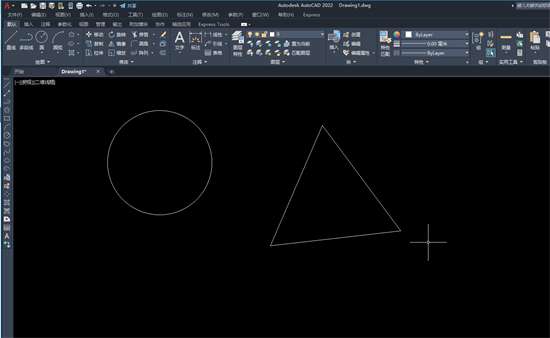
2.在“默认”选项卡中点击“图层特性”;
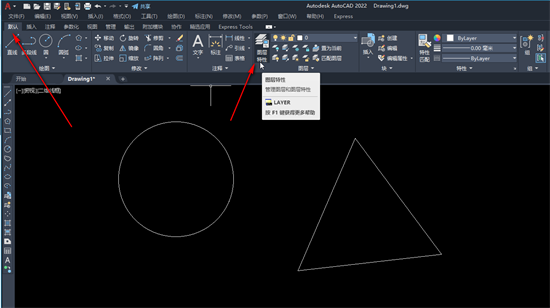
3.在打开的窗口中点击如图所示的图标就可以新建了,可以看到快捷键是Alt+N,后续可以使用快捷键进行快速操作;
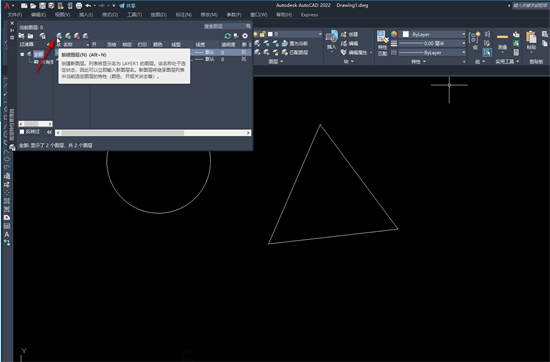
4.然后点击设置好想要的图层名称, 颜色等参数就可以了;
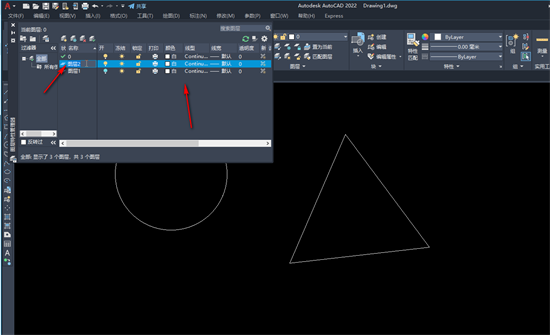
5.也可以打开窗口后右键点击一下,选择“新建图层”按钮进行操作。
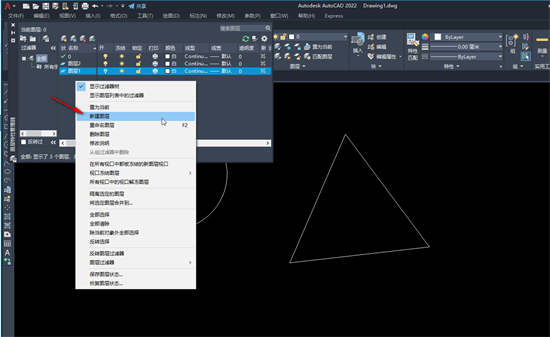
以上是2023cad新建图层怎么建 cad如何一键新建图层并使用的详细内容。更多信息请关注PHP中文网其他相关文章!
声明:
本文转载于:xitongcheng.com。如有侵权,请联系admin@php.cn删除

